Cómo programar una reunión de Skype

Aprenda a programar reuniones efectivas en Skype Empresarial desde Outlook o la aplicación de Skype. Siga nuestros sencillos pasos para una mejor colaboración.
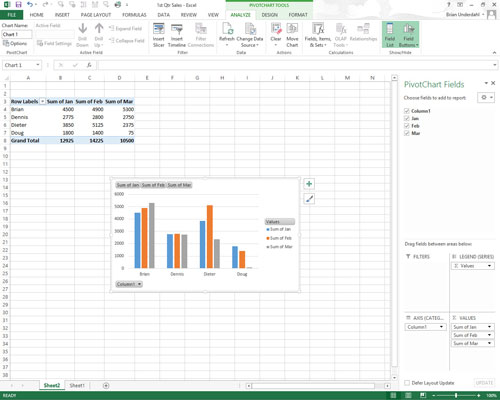
Haga clic en la pestaña Analizar debajo de la pestaña contextual Herramientas del gráfico dinámico para traer sus herramientas a la cinta.
Si la pestaña contextual Herramientas del gráfico dinámico no aparece al final de la cinta, haga clic en cualquier lugar del nuevo gráfico dinámico para que esta pestaña vuelva a aparecer.
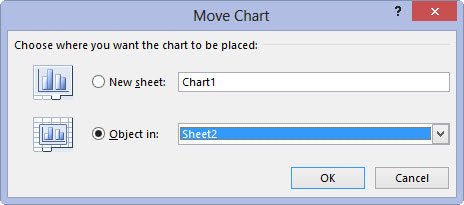
Haga clic en el botón Mover gráfico en el grupo Acciones.
Excel abre un cuadro de diálogo Mover gráfico.
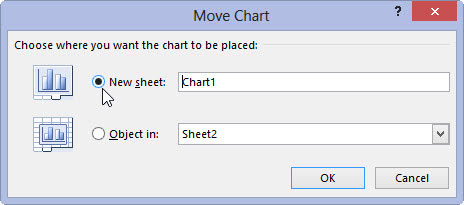
Haga clic en el botón Nueva hoja en el cuadro de diálogo Mover gráfico.
Excel abrirá una hoja nueva.
Haga clic en el botón Nueva hoja en el cuadro de diálogo Mover gráfico.
Excel abrirá una hoja nueva.
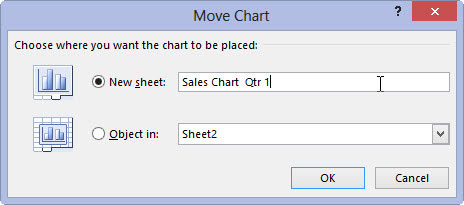
Cambie el nombre del nombre genérico de la hoja Chart1 en el cuadro de texto adjunto ingresando un nombre más descriptivo allí.
Este es un paso opcional, pero puede ayudarlo a organizarse más adelante cuando los nombres predeterminados de Excel sean demasiado genéricos.
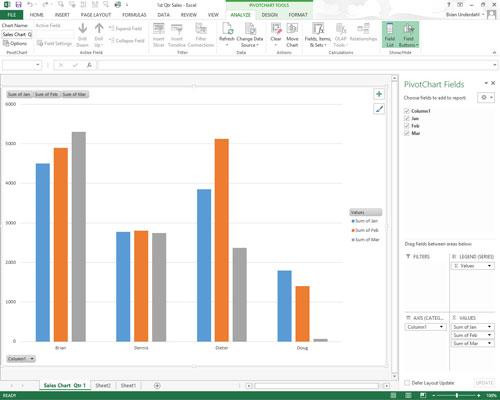
Haga clic en Aceptar para cerrar el cuadro de diálogo Mover gráfico y abrir la nueva hoja de gráfico con su gráfico dinámico.
Puede ver un gráfico dinámico de columnas agrupadas después de mover el gráfico a su propia hoja de gráficos en el libro de trabajo.
Aprenda a programar reuniones efectivas en Skype Empresarial desde Outlook o la aplicación de Skype. Siga nuestros sencillos pasos para una mejor colaboración.
Aprende a usar la función de Pegado Especial en Excel 2016 para optimizar la forma en que insertas datos en tus hojas de cálculo. Controla qué información se pega y realiza operaciones matemáticas simples con facilidad.
Descubre las funciones de Excel para convertir entre binario, octal, decimal y hexadecimal con esta tabla informativa y consejos útiles para optimizar tu trabajo.
Completa guía sobre cómo instalar y activar el complemento de Power Query en Excel 2010 y 2013, y su uso en Excel 2016. Aprende a gestionar datos de manera efectiva en Excel.
Aprende a modificar y editar bases de datos en Access 2019, incluyendo cómo nombrar campos, agregar y eliminar campos, y definir tipos de datos. ¡Optimiza tu trabajo con Access!
El comando Ir a en Word 2016 es una herramienta poderosa para navegar rápidamente a una página específica o a elementos dentro del documento. Aprende a optimizar tu flujo de trabajo con este práctico comando.
Aprende cómo resaltar fechas de fin de semana en Excel utilizando formato condicional para mejorar la gestión de tus datos de programación.
Aprenda a insertar un hipervínculo "mailto" en Excel 2010 para crear correos electrónicos de manera simple y eficiente.
Aprenda a utilizar las opciones de pegado y Pegado especial en Word 2007 para manejar eficazmente bloques de texto. Optimizando su formato y presentación.
Descubre cómo modificar un gráfico SmartArt en PowerPoint incluyendo cambios de diseño, estructura y texto. Mejora tus presentaciones con estos consejos SEO.







